word搜索
要知道,Word文档是我们在办公中经常使用的办公软件,它功能强大,操作简单,是我们在办公中不可缺少的好帮手。可是,随着它的功能越来越强大,我们在Word中遇到的问题也越来越多。

你们知道word搜索该怎么用吗?
要知道,Word文档是我们在办公中经常使用的办公软件,它功能强大,操作简单,是我们在办公中不可缺少的好帮手。可是,随着它的功能越来越强大,我们在Word中遇到的问题也越来越多。
那么,如果我们使用word搜索的功能该怎么操作呢?今天,我们就针对这个问题来说一下;为了方便大家理解,我为大家整理了一篇文档,感兴趣的同学一起来看看吧!废话不多说,一起看步骤吧!
步骤如下:
1、首先,我们需要打开电脑上的Word软件;然后,我们拖入一篇你需要查找内容的word文档。
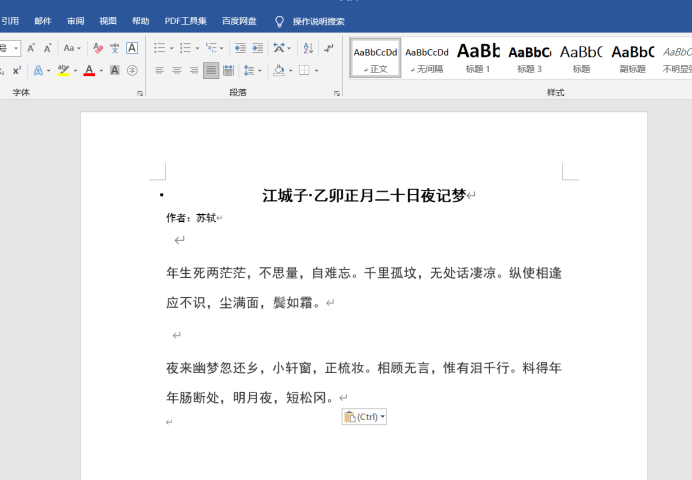
2、我们的目标是,查找【苏轼】名字的所在位置;首先,我们需要选择【开始】的按钮。(如图所示)
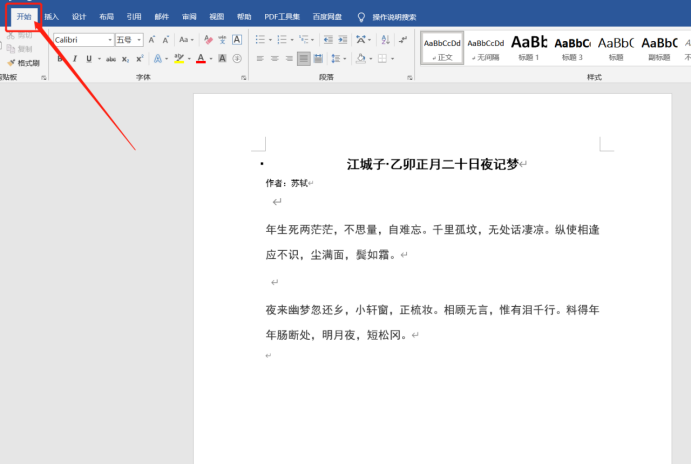
3、这时候,我们会看到在页面右上方有【查找】的 按钮;我们点击【查找】,就会有出现下拉菜单出现。
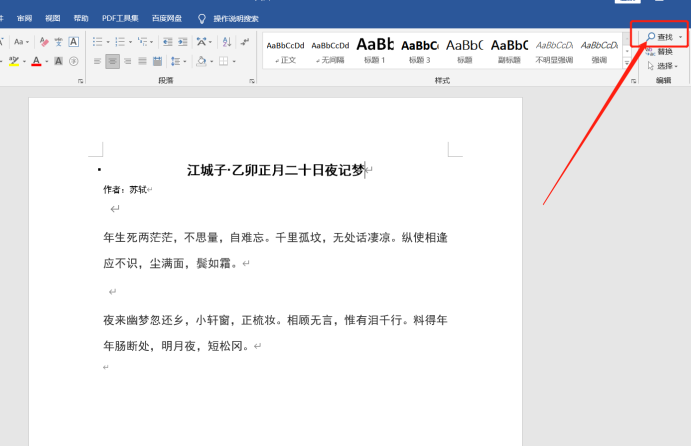
4、我们点击下列列表的【查找】,就会在页面左侧出现一个导航的页面。(如图所示)
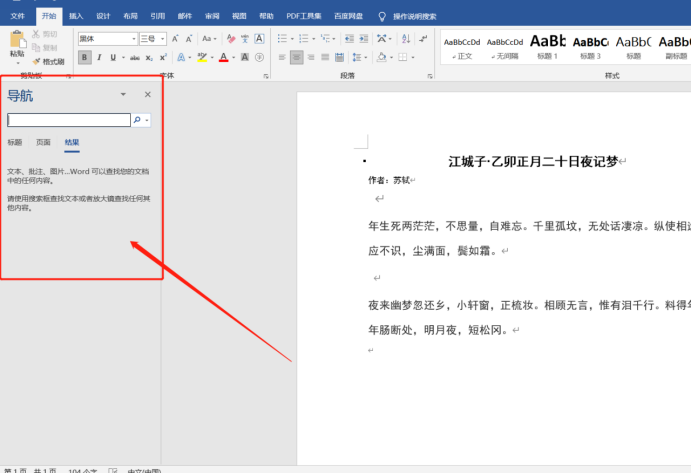
5、接下来,我们在如图所示位置输入你需要查找的内容,例如【苏轼】,这时候就会搜索出文档中【苏轼】所在位置。
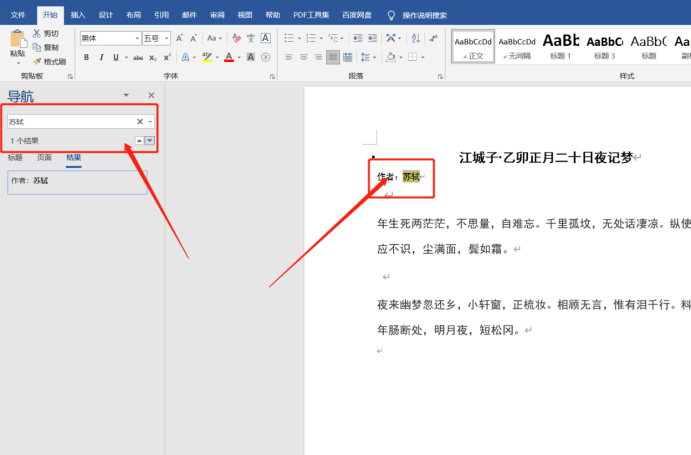
6、除了上面的方法,我们也可以利用快捷键。在页面上,利用快捷键【Ctrl+F】,就出现下图页面,就能操作第五步了,进行查找了。
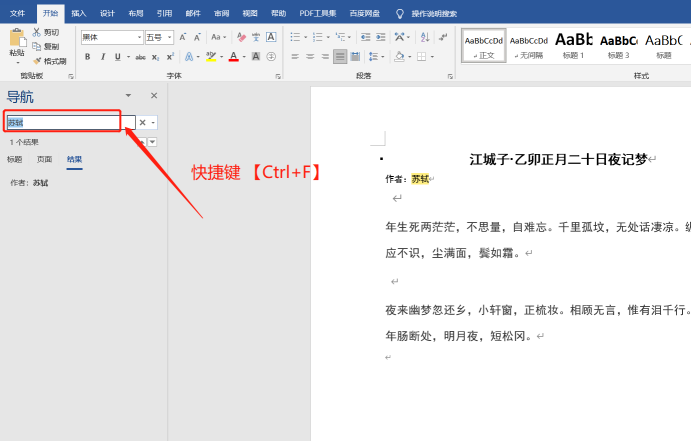
好了,以上就是我分享Word搜索的方法了,步骤写的很详细,对小白同学非常友好。我个人觉得利用快捷键【Ctrl+F】来输入我们想要的内容是最简单的方法了。同学们在课下要多加练习哦!那我们今天的分享到这里就结束了,希望我的分享可以帮到你们。
本篇文章使用以下硬件型号:联想小新Air15;系统版本:win10;软件版本:Microsoft Office Word 2018。
word搜索功能怎么使用?
搜索功能不管在什么办公软件中,都是用得比较多的一个功能。在word文档中,当文字比较多的时候,我们又希望找我们想要的关键词,就需要用到搜索功能了。那么,word搜索功能怎么使用呢?小编今日分享两个办法给大家,一起来学学吧。
方法一、1.首先打开需要查找内容的word文档。
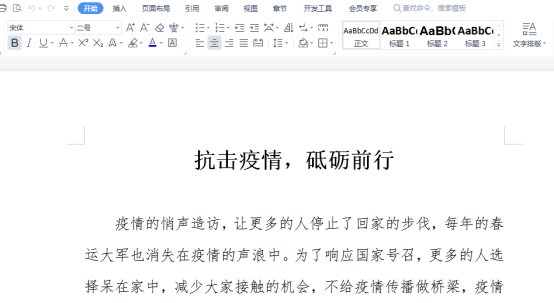
2.word文档被打开时是处于开始菜单栏的,在开始菜单栏下点击右上角的“查找替换”。
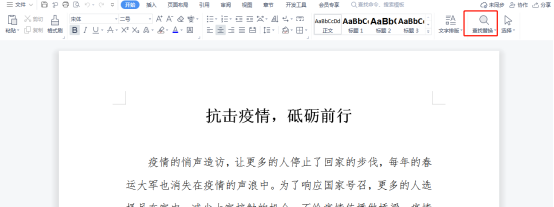
3.之后在文档上方会弹出一个输入框,在输入框中输入想要查找的内容,就会在导航下面显示该文档中所有出现查找内容的地方。
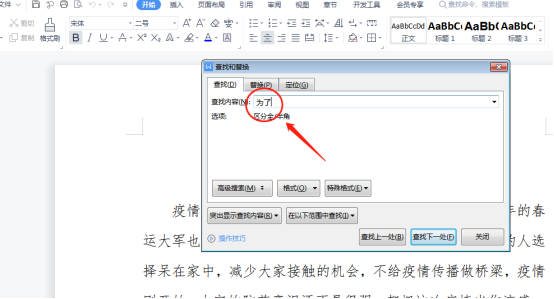
4.如果想要更换查找内容,则只需要点击输入框后方的替换为,然后重新输入想要替换的内容,选择全部替换即可。
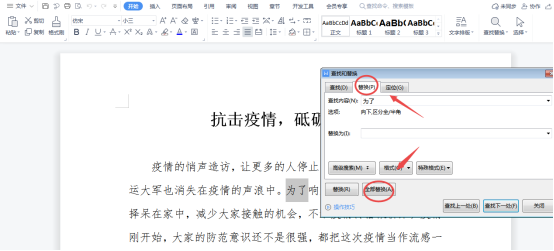
方法二、也可以通过快捷方式直接调出查找导航,打开word文档后,同时按住ctrl+F,即可调出查找。
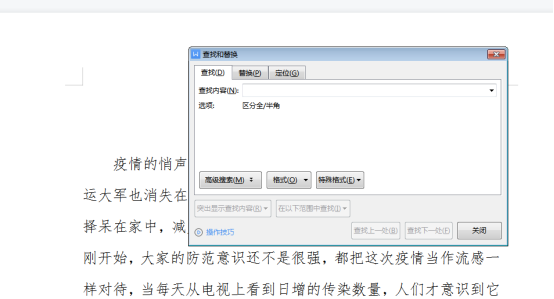
然后可以按照方法1的操作进行。
现在学习了小编为大家分享的两个方法,相信我们再遇到需要在很大篇幅的word中快速找到我们要找到的内容时,就变得容易多了。值得提醒的是,用其他软件的朋友,搜索快捷键也是一样的,所以不用担心使用不了哦。
本篇文章使用以下硬件型号:联想小新Air15;系统版本:win10;软件版本:Microsoft Office Word 2019。

